PS中的多边形套索工具如何使用?
1、当前我们打开一张图片,这是一个桌子,因为它的这个边缘都是灰色区域,所以很难精准的抠图,我们就使用多边形套索工具。
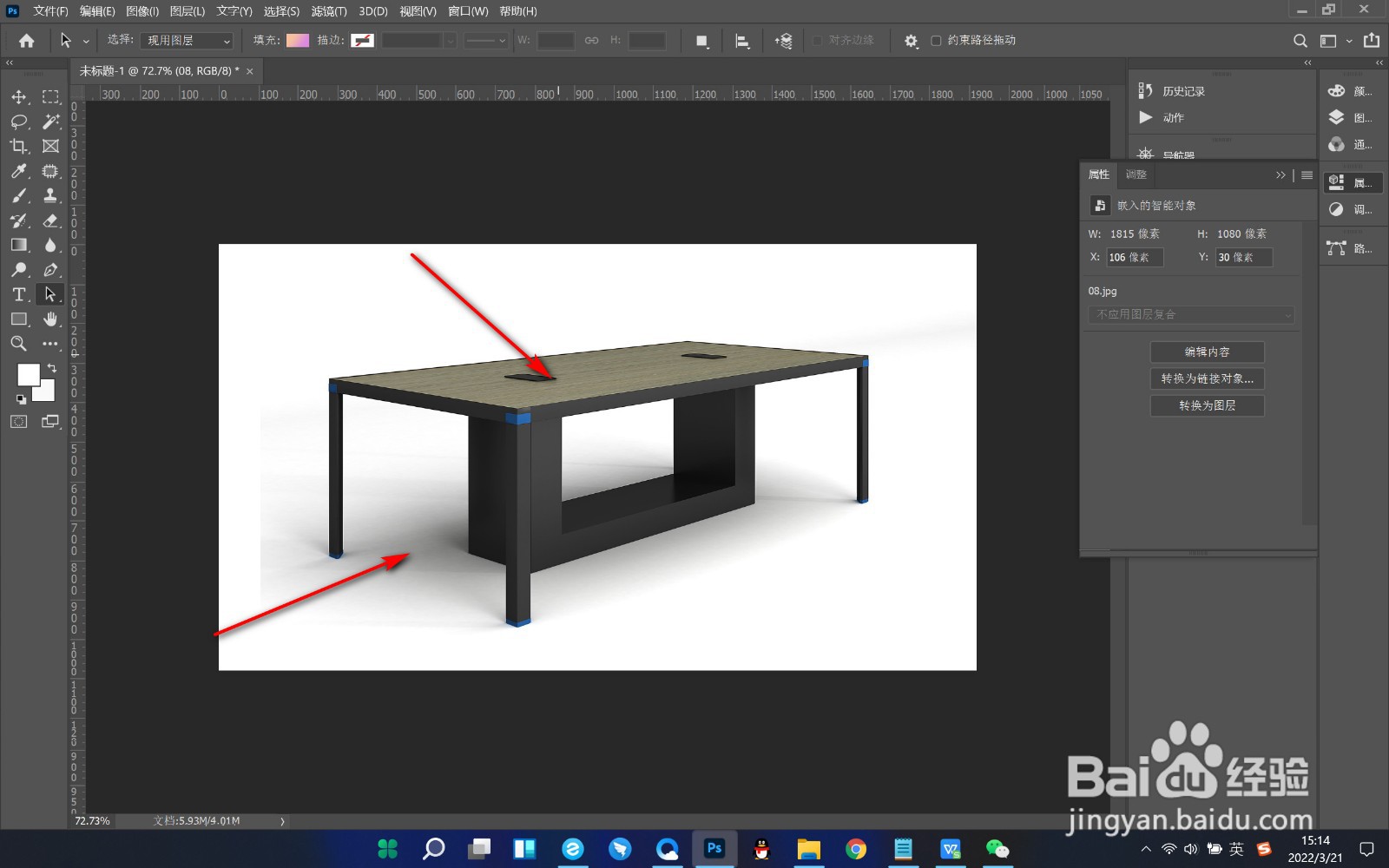
2、点击工具栏中的多边形套索工具。

3、然后鼠标点击起点,下面进行移动就会拉出一条线来。

4、然后移动并点击端点就可以快速地将这个桌子建立选区。

5、最后Ctrl+J将图层复制出来,抠图非常的快捷方便。

1、当前我们打开一张图片,这是一个桌子,因为它的这个边缘都是灰色区域,所以很难精准的抠图,我们就使用多边形套索工具。
2.点击工具栏中的多边形套索工具。
3.然后鼠标点击起点,下面进行移动就会拉出一条线来。
4.然后移动并点击端点就可以快速的将这个桌子建立选区。
5.最后Ctrl+J将图层复制出来,抠图非常的快捷方便。
声明:本网站引用、摘录或转载内容仅供网站访问者交流或参考,不代表本站立场,如存在版权或非法内容,请联系站长删除,联系邮箱:site.kefu@qq.com。
阅读量:110
阅读量:169
阅读量:113
阅读量:53
阅读量:42